Ինչպես Google Chrome-ով ներբեռնել արգելված ֆայլեր

Տարբերակ 1
Այս տարբերակը նախատեսված է համակարգչային մասնագետների համար և խորհուրդ չի տրվում սովորական օգտատերերին, քանի որ համակարգիչը վարակելու շանսերը մեծանում են: Google Chrome-ի կարգավորումներում կա մի պարամետր, որն անջատելու դեպքում Chrome-ը կներբեռնի ցանկացած ֆայլ: Սակայն այդ պարամետրը անջատելու դեպքում Chrome-ը նաև չի արգելափակի կասկածելի կայքերը:
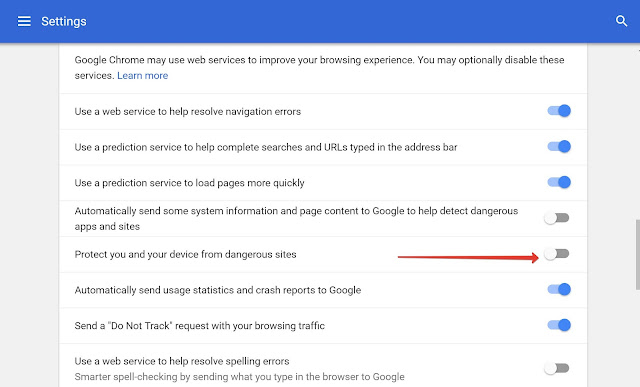
Տարբերակ 2
Այս տարբերակը ավելի պարզ է ու հեշտ կիրառվող: Երբ ներբեռնում եք կասկածելի ֆայլեր, Chrome-ը ներքևի վահանակում ցուցադրում է այդ ֆայլը և տեղեկացնում, որ հնարավոր չի ներբեռնել կասկածելի ֆայլեր:
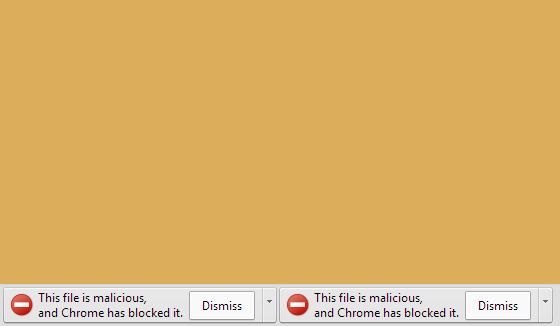
Այդ դեպքում սեղմեք Ctrl+J և ներբեռնումների պատուհանի վրա սեղմեք Keep dangerous file կոճակը:
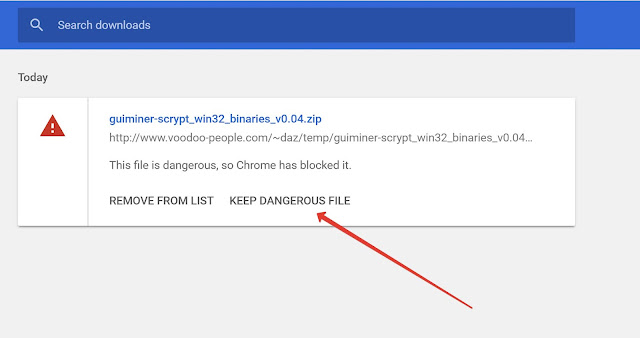
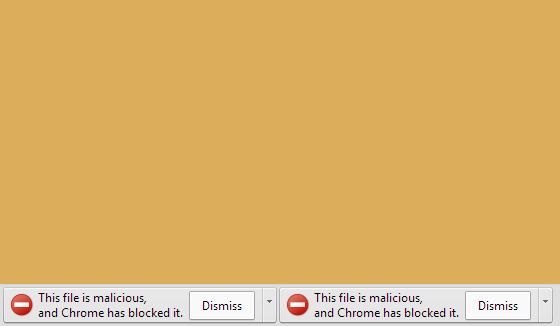
Այդ դեպքում սեղմեք Ctrl+J և ներբեռնումների պատուհանի վրա սեղմեք Keep dangerous file կոճակը:
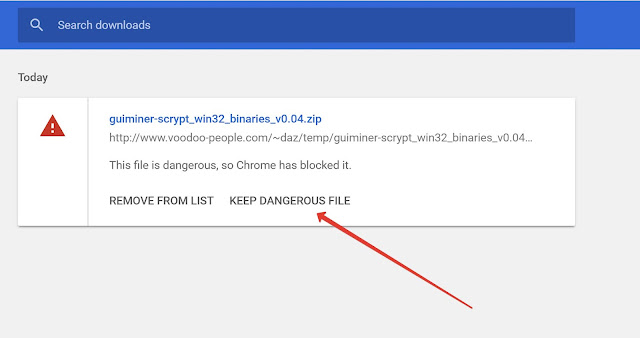
Այնուհետև հաստատեք ձեր ընտրությունը և ֆայլը կսկվի ներբեռնվել: Օրինակ կարող եք փորձել ներբեռնել այս ֆայլը, որը Google Chrome-ը ճանաչում է որպես վիրուս:










 0
մեկնաբանություն Google-ի պրոֆիլով
0
մեկնաբանություն Google-ի պրոֆիլով

